У термінальному середовищі Nano є простим і широко використовуваним текстовим редактором для систем Linux і macOS. Видалення рядків у Nano є простою, але важливою операцією, що дозволяє ефективно редагувати файли. Дотримуючись простих комбінацій клавіш, наприклад Ctrl+K , ви можете швидко видалити рядки з тексту. Крім того, Nano містить функцію скасування ( Alt+U або Ctrl+U ), щоб відновити випадково видалений вміст. Ці методи роблять видалення лінії в Nano ефективним і зручним для користувача.
Зміст
у регулярному виразі Java
Крок 1: Відкрийте файл
Спочатку відкрийте термінал і відкрийте файл, який потрібно редагувати, у Нано редактор, ввівши:
nano filename.txt>

Відкриття наноредактора
Потім натисніть Введіть . Це відкриє нано редактор, що містить у ньому дані файлу.
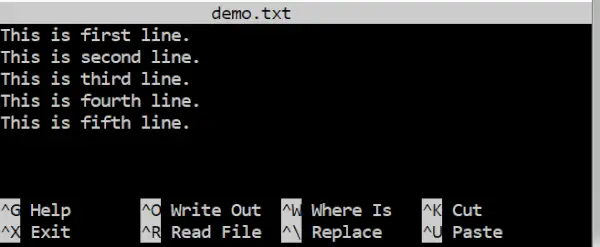
Файл відкрито
Крок 2: Перейдіть до лінії
Використовувати стрілки ключі присутні на клавіатура щоб перемістити курсор до рядка, який потрібно видалити.
Крок 3: Видаліть лінію
Спосіб 1: Видалити поточний рядок
- Перейдіть до рядка, який потрібно видалити. Потім натисніть Ctrl + K. Це видаляє рядок від позиції курсора до кінця рядка.
- Зберегти зміни: Після видалення рядків ви можете зберегти зміни, натиснувши Ctrl + O.
- Nano підтвердить назву файлу. Прес Введіть щоб зберегти зміни.
- Вихід з Nano: Щоб вийти з Нано , натисніть Ctrl + X .
- Це воно! Ви успішно видалили рядки зі свого файлу за допомогою Нано .
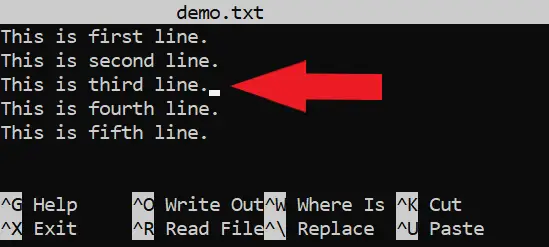
Видалення поточного одного рядка
Вихід:
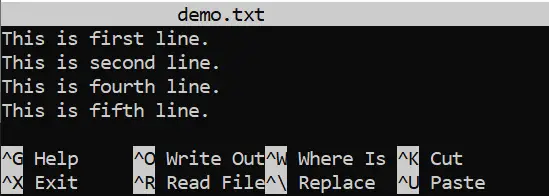
Рядок 3 видалено
ініціалізація списку python
Спосіб 2: Щоб видалити кілька рядків
- Перемістіть курсор до першого рядка, який потрібно видалити, а потім натисніть Ctrl + Shift + 6″ щоб вибрати рядки, які потрібно видалити.
- Перемістіть курсор до останнього рядка, який потрібно видалити.
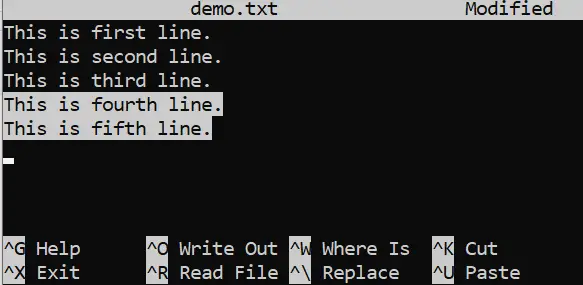
Вибір рядків 4 і 5 для видалення
- Потім натисніть Ctrl + K щоб видалити рядки.
- Зберегти зміни: Після видалення рядків ви можете зберегти зміни, натиснувши Ctrl + O .
- Nano запропонує вам підтвердити назву файлу. Прес Введіть щоб зберегти зміни.
- Вихід з Nano: Щоб вийти з Нано , натисніть Ctrl + X .
Вихід:
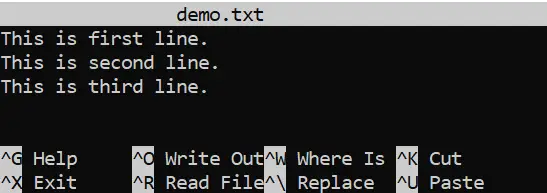
Рядки 4 і 5 вилучено
Спосіб 3: Перейдіть до лінії
- Прес Ctrl + Shift + _ (підкреслення) щоб перейти до рядка, який потрібно видалити. Він запитає, ви для Номер рядка , введіть номер рядка. Це буде безпосередньо навігація ви до цього конкретного рядка.
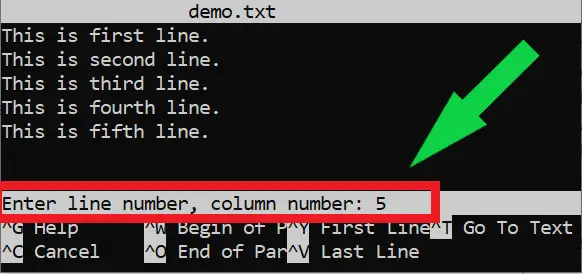
Введення конкретного номера рядка
- Потім натисніть Ctrl + K щоб видалити його.
- Зберегти зміни: Після видалення рядків ви можете зберегти зміни, натиснувши Ctrl + O.
- Nano запропонує вам підтвердити назву файлу. Прес Введіть щоб зберегти зміни.
- Вихід з Nano: Прес Ctrl + X щоб вийти з редактора Nano.
- Цей метод дозволяє видалити поточний рядок або окремий рядок, вказавши його номер. Це може бути корисно, якщо ви знаєте точний номер рядка, який потрібно видалити.
Вихід:
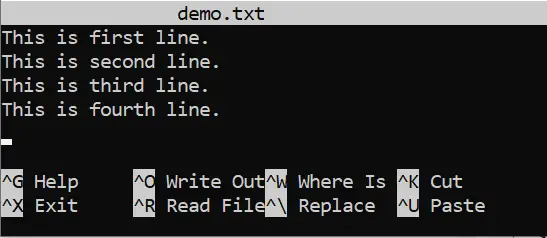
Рядок видалено
Отже, ці методи дозволяють видаляти лінії в Nano Editor.
Читайте також:
- Текстовий редактор Nano в Linux
- Як встановити текстовий редактор Nano
- Як зберегти та вийти в Nano Editor в Linux
- Як шукати в Nano Editor?
- Як перемістити кінець лінії в Nano?
- Як скасувати дію в Nano Editor
- Яка різниця між редакторами nano та vim?
Видалити рядок у Nano Editor – поширені запитання
Як видалити лінію в Nano?
Просто перемістіть курсор до рядка, який потрібно видалити. Дійшовши туди, натисніть і утримуйте клавішу Ctrl одночасно з клавішею K (Ctrl+k). Вуаля! Ніби за помахом чарівної палички, лінія зникне, не залишивши жодного сліду.
Чи можу я видалити кілька рядків одночасно в Nano?
Видалення багатьох рядків у Nano можливо. Спочатку перемістіть курсор на початок першого рядка, який потрібно видалити. Натисніть Ctrl + Shift + 6, щоб позначити початок. Далі перемістіть курсор на початок останнього рядка для видалення. Нарешті натисніть Ctrl + K, щоб видалити всі позначені рядки одночасно.
Видалення рядка в Nano переміщує його в буфер обміну?
Ні, видалення рядка в Nano видаляє його з файлу, але не зберігає в буфер обміну. Однак ви можете вирізати та вставити текст у Nano за допомогою комбінацій клавіш Ctrl + K та Ctrl + U відповідно.
Чи можна скасувати видалення лінії в Nano?
Звичайно, під час роботи в нано-текстовому редакторі можна повернути або скасувати зміни в рядку чи кількох рядках тексту, якщо сам файл не збережено, а ви залишаєтесь у редакторі. Ця можливість дозволяє легко виправляти помилки.
Висновок
Підсумовуючи, видаляти лінії в текстовому редакторі Nano легко. Для цього можна використовувати комбінації клавіш. Натисніть `Ctrl + K`, щоб видалити один рядок. Для кількох рядків натисніть Ctrl + Shift + 6, щоб позначити початок. Потім натисніть `Ctrl + K`, щоб вирізати ці лінії. Пам’ятайте, Nano не зберігає видалені рядки. Ви не можете скасувати видалення рядка безпосередньо. Але ви можете зручно редагувати текст за допомогою цих команд. Якщо ви віддаєте перевагу використовувати мишу, виділіть рядки та натисніть клавішу видалення. Вивчення цих методів видалення допоможе вам працювати швидше та краще в Nano.
що таке 10 з 1 мільйона
